Покращення якості веб-камери дуже важливе для багатьох творців контенту. Особливо, коли мова йде про те, щоб справити професійне враження, якість зображення відіграє вирішальну роль. LUT-фільтри (Look-Up Tables) - це ефективний спосіб візуально покращити якість зображення з веб-камери. У цьому посібнику я покажу вам, як завантажити безкоштовні LUT-фільтри і легко інтегрувати їх в Streamlabs OBS.
Основні висновки
- LUT-фільтри можуть значно покращити якість зображення з вашої веб-камери.
- Існує безліч ресурсів для завантаження безкоштовних LUT.
- Інтеграція в Streamlabs OBS відбувається швидко і просто.
Покрокова інструкція
Почнемо з пояснення, що таке LUT-фільтр і як він впливає на якість зображення з веб-камери. LUT-фільтр регулює кольори і яскравість для оптимізації відтворення зображення. Це може зробити зображення більш яскравим і привабливим, що особливо важливо для потокового передавання і відеоконференцій.
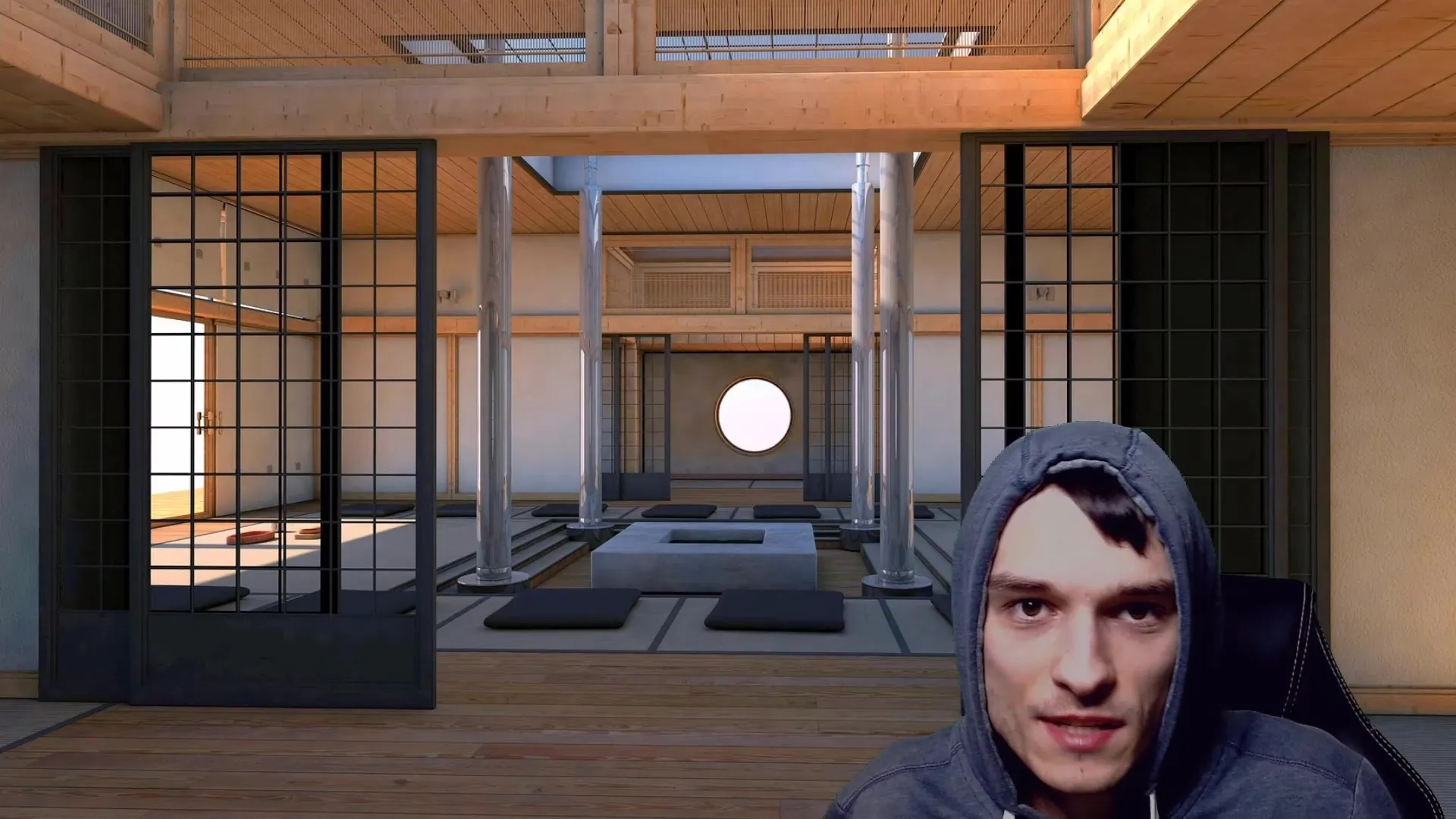
Для прикладу я використовую веб-камеру Logitech C920 Full HD, якою користуються багато творців. Однак, якщо C920 занадто дорога для вас, є також дешевші альтернативи, такі як Logitech C270, яка також пропонує відмінну якість зображення.
Я освітлював свою веб-камеру стандартною світлодіодною лампою, яка трохи пересвічувала колір обличчя. Коли я активую фільтр LUT, мій колір обличчя виглядає набагато природніше і привабливіше.
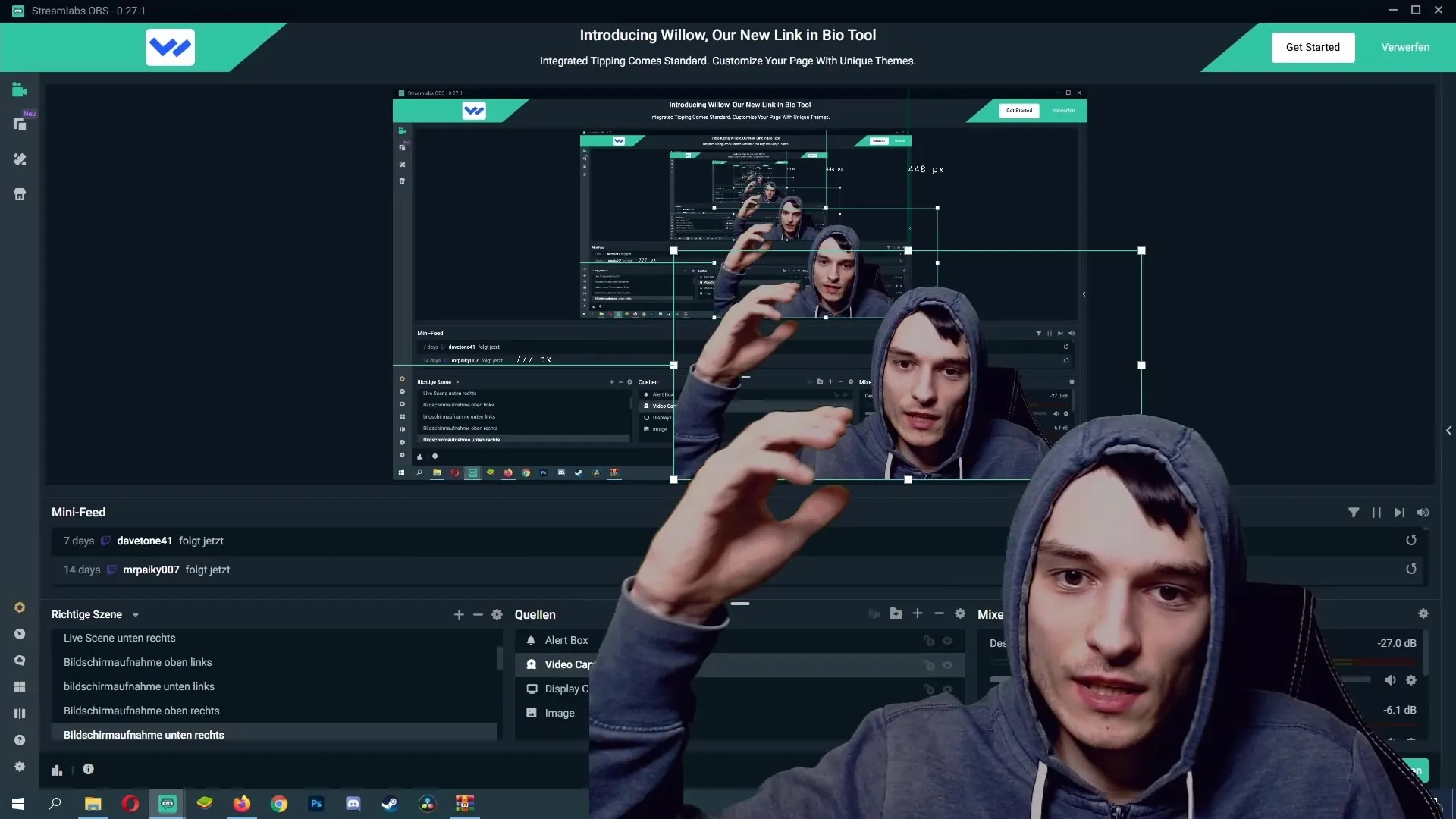
Тепер справа за пошуком безкоштовних LUT-фільтрів. Існують різні веб-сайти, де ви можете завантажити LUT-фільтри. Переконайтеся, що ви вибрали відповідне джерело і правильно ввели свою адресу електронної пошти. Це важливо, оскільки посилання для завантаження зазвичай надсилається електронною поштою.
Після успішного завантаження ви отримаєте папку з кількома LUT-фільтрами. Я рекомендую спробувати різні фільтри, щоб знайти правильний для вашої веб-камери та освітлення. Ви можете вибрати фільтр "Folker", щоб побачити, як він додає теплоти вашому зображенню.
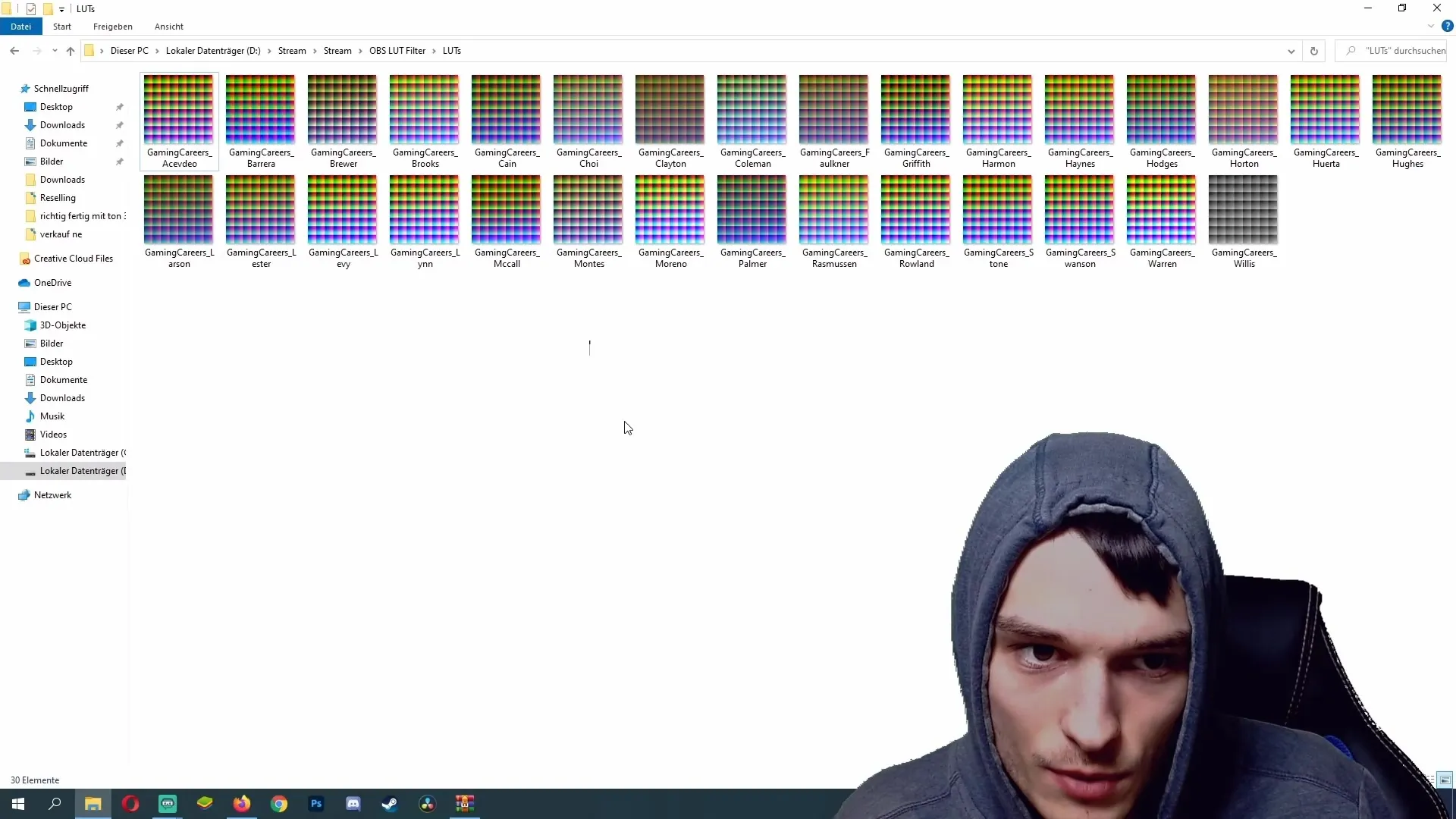
Тепер, коли ви завантажили LUT, настав час інтегрувати їх в Streamlabs OBS. Запустіть Streamlabs і знайдіть у програмі джерело вашої веб-камери. Клацніть на ньому правою кнопкою миші і виберіть "Фільтр" з контекстного меню.
У вікні фільтра натисніть на символ плюса вгорі, щоб додати новий фільтр. Виберіть "Застосувати LUT" зі списку типів фільтрів і підтвердіть свій вибір.
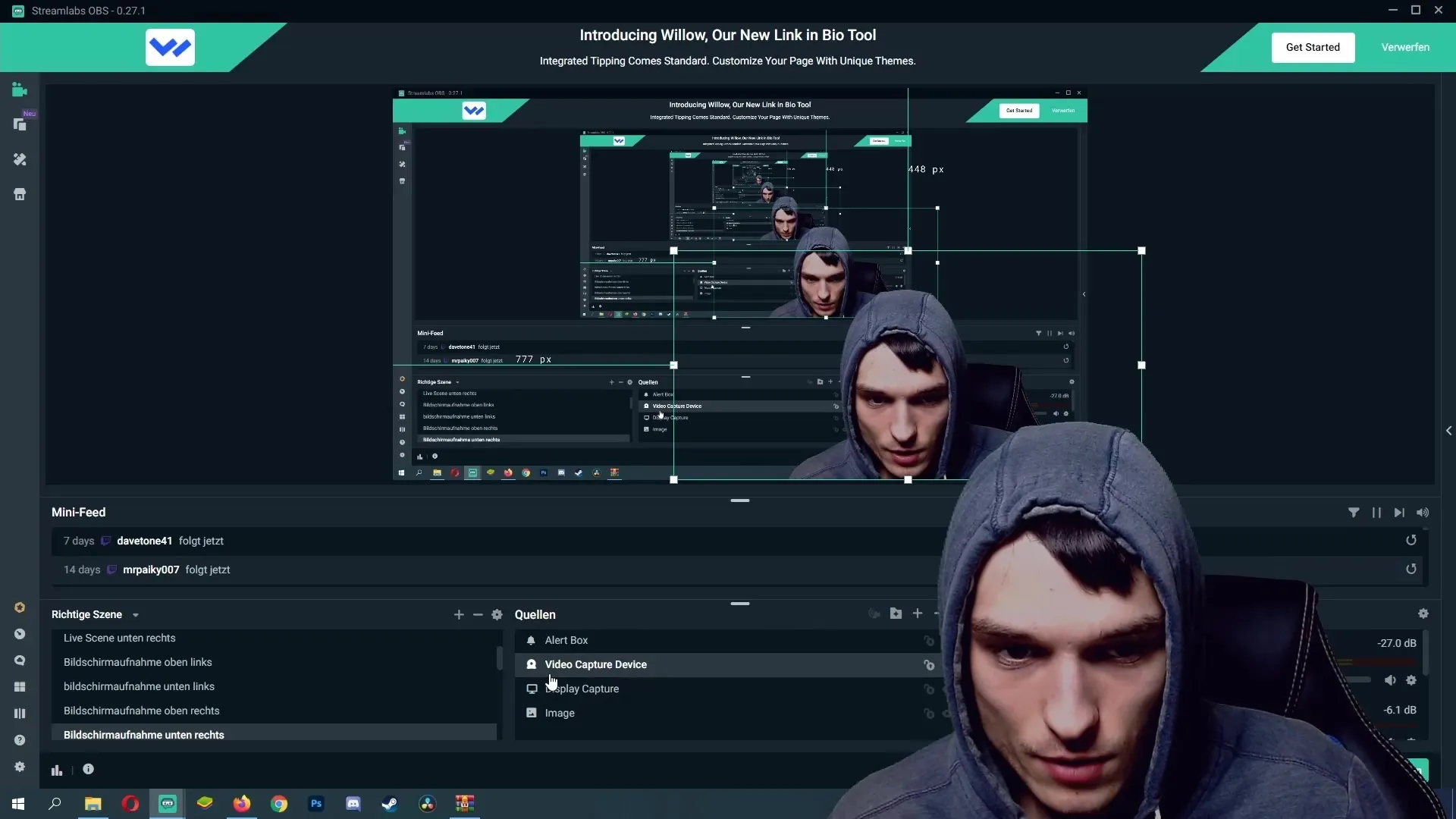
Бажано вказати стабільне місце зберігання для ваших LUT. Якщо ви пізніше перемістите папку, Streamlabs більше не зможе знайти LUT. Тому перейдіть до папки, куди ви зберегли бібліотеки.
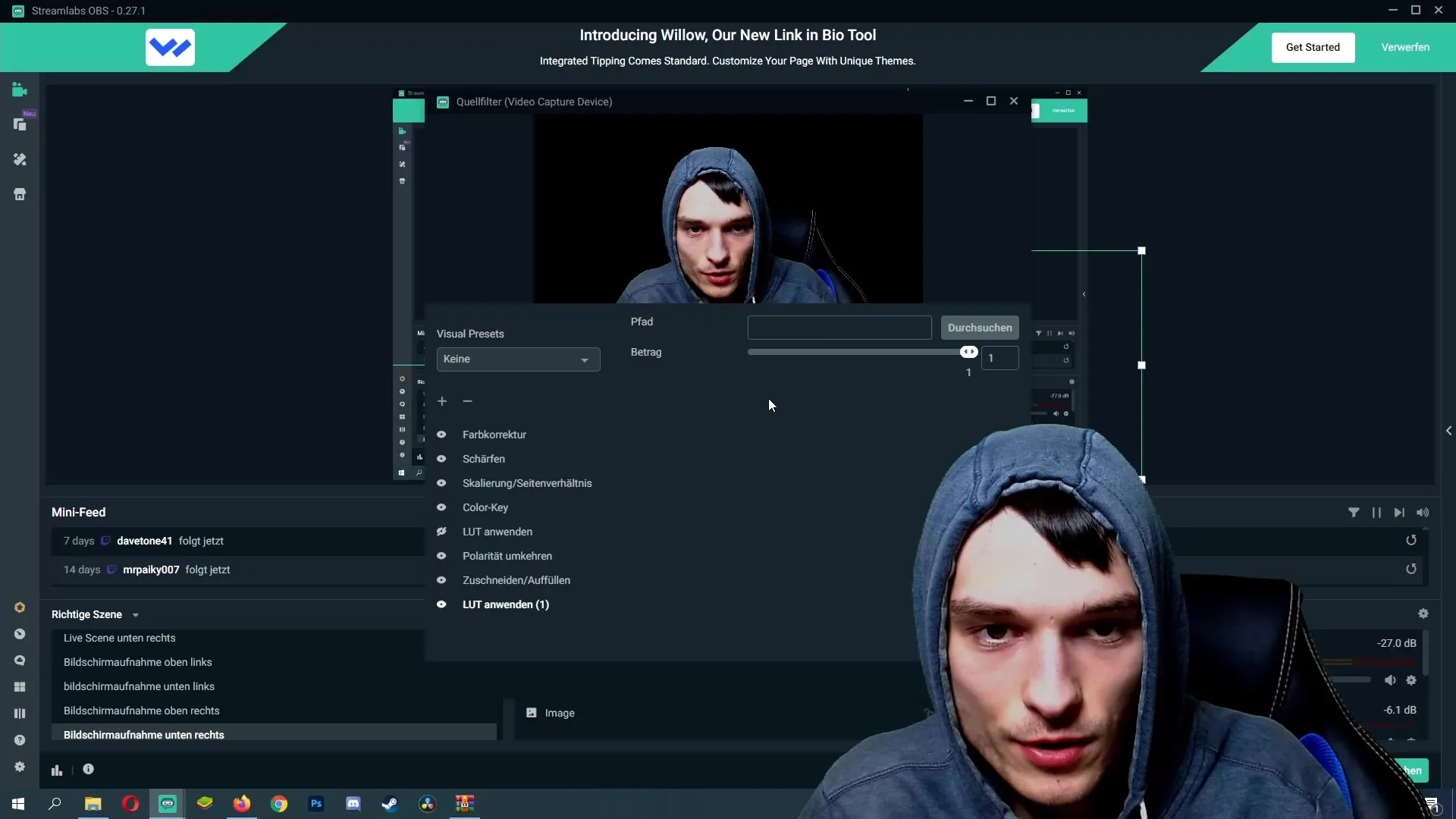
Тут ви можете здійснити пошук серед різних завантажених бібліотек. Не забудьте встановити непрозорість фільтра приблизно на 0.7. Це гарантує, що фільтр не буде надто сильним і лише оптимізує якість зображення.
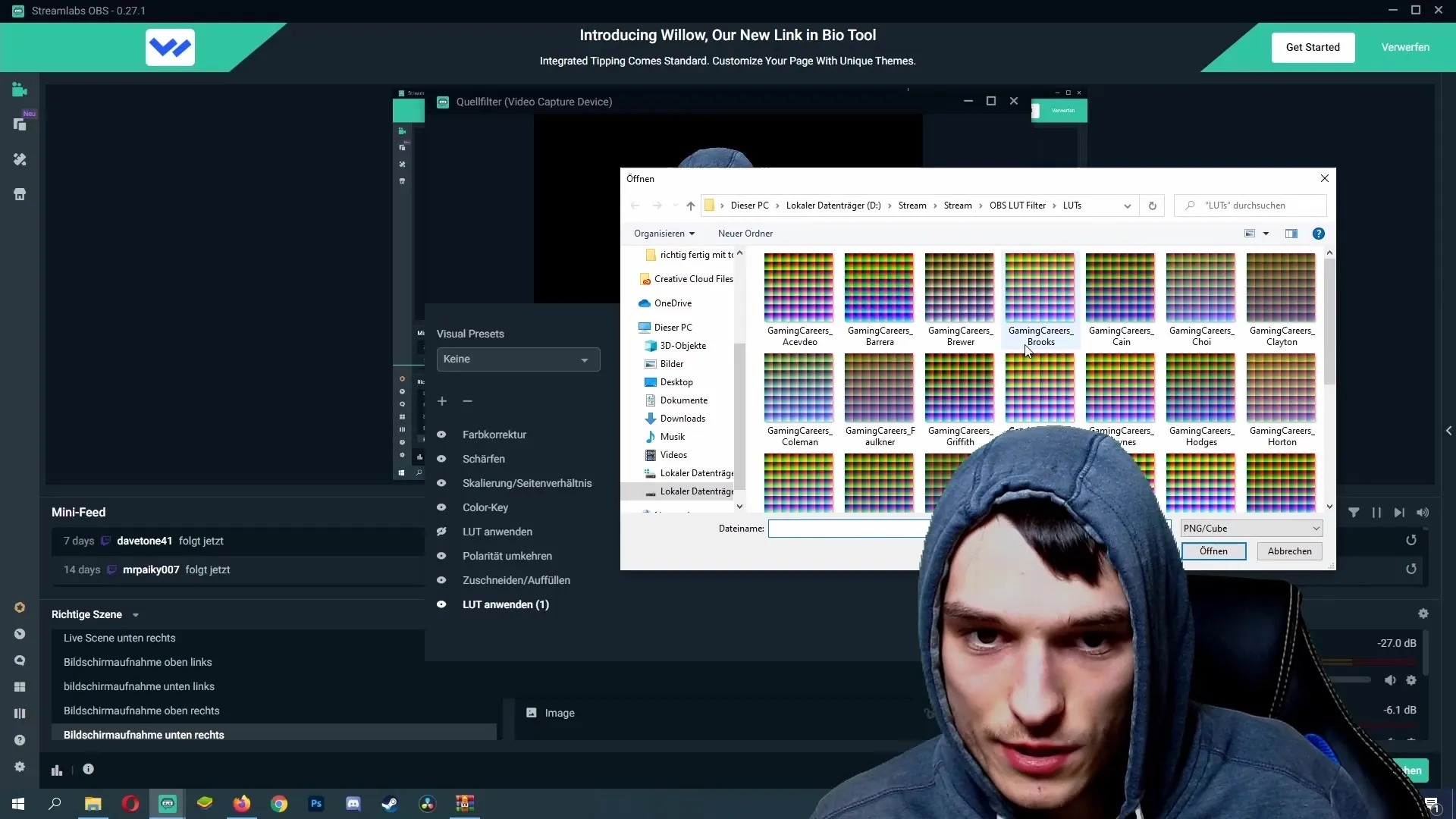
Після того, як ви знайшли відповідний LUT-фільтр, натисніть "Готово", щоб застосувати його до вашої веб-камери. Тепер ви повинні побачити, як змінилася якість зображення з вашої веб-камери.
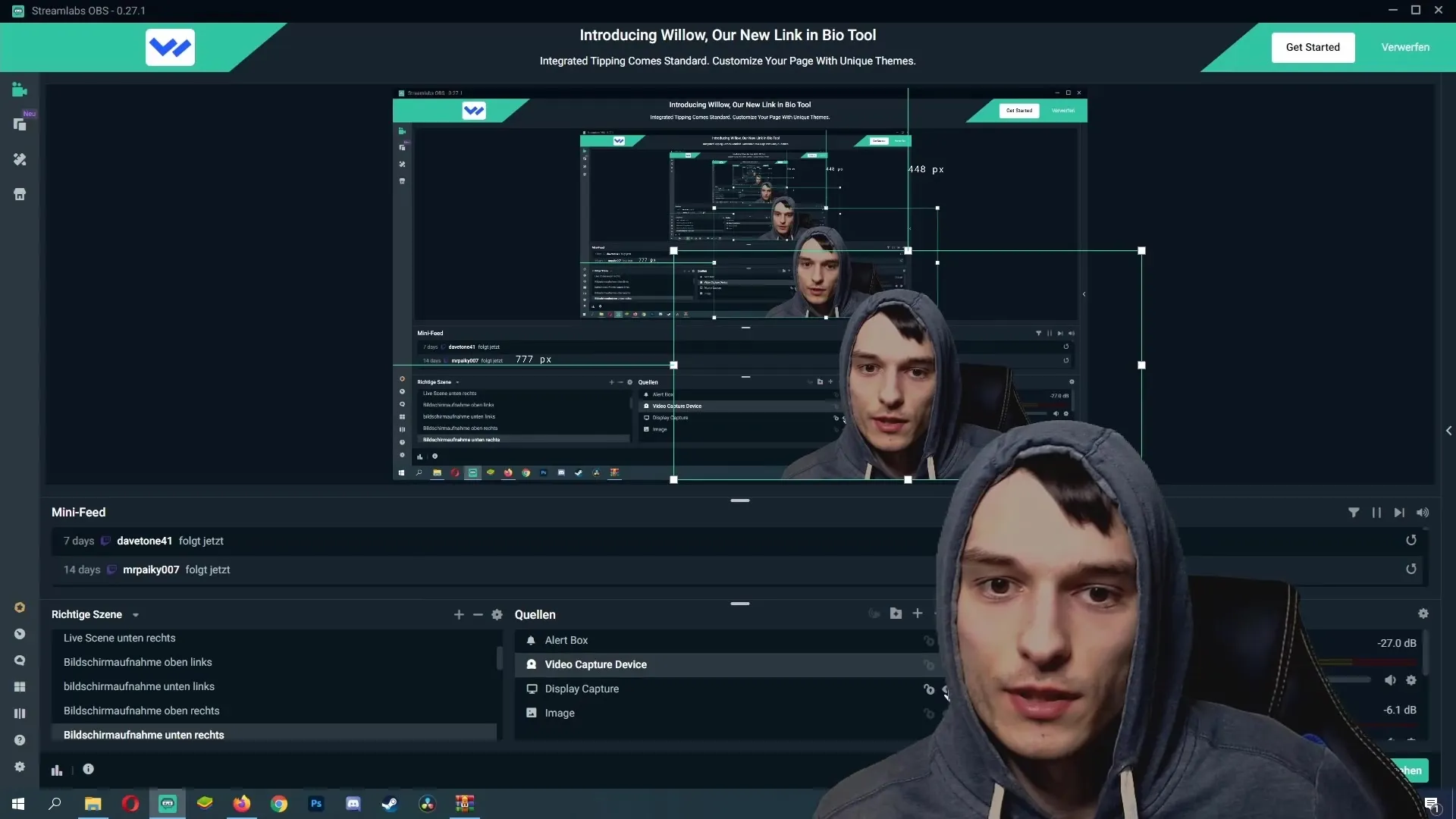
Підсумок
LUT-фільтри - це чудовий спосіб покращити якість зображення з вашої веб-камери і отримати уявлення про різні способи корекції кольору. Дотримуючись цієї простої покрокової інструкції, якість вашого потокового відео значно покращиться.
Поширені запитання
Як завантажити безкоштовні LUT-фільтри? Ви можете завантажити LUT-фільтри з різних веб-сайтів, ввівши свою адресу електронної пошти і перейшовши за посиланням для завантаження.
Як інтегрувати LUT-фільтри в Streamlabs OBS? Клацніть правою кнопкою миші на джерелі веб-камери, виберіть "Фільтри", додайте новий фільтр і виберіть "Застосувати LUT". Потім перейдіть до папки із завантаженими LUT.
Як знайти найкращий LUT-фільтр для моєї веб-камери? Спробуйтерізні LUT-фільтри і виберіть фільтр, який найкраще підходить для вашої веб-камери і освітлення.
Яка перевага LUT-фільтрів? LUT-фільтр покращує передачу кольору і світла на зображенні, що значно підвищує загальну якість трансляції з вашої веб-камери.
Чи можу я змінити LUT-фільтри в будь-який час?Так, ви можете перемикатися між різними LUT-фільтрами в Streamlabs OBS в будь-який час.


